Iki šiol tikriausiai girdėjote apie naujausią „Windows“ versiją: „Windows 10 S“. „Microsoft“ pristatė šį S režimą su savo paviršiniu nešiojamuoju kompiuteriu, kad būtų lengviau naudotis švietimo įstaigomis, ir jis yra specialiai sukurtas besimokantiems žmonėms.
„Windows 10 S“ paleidžiamas greičiau, o paleidimas trunka vos 15 sekundžių. Jis taip pat yra saugesnis ir užtikrina sklandų veikimą bei ilgą ir ilgesnį tarnavimo laiką.
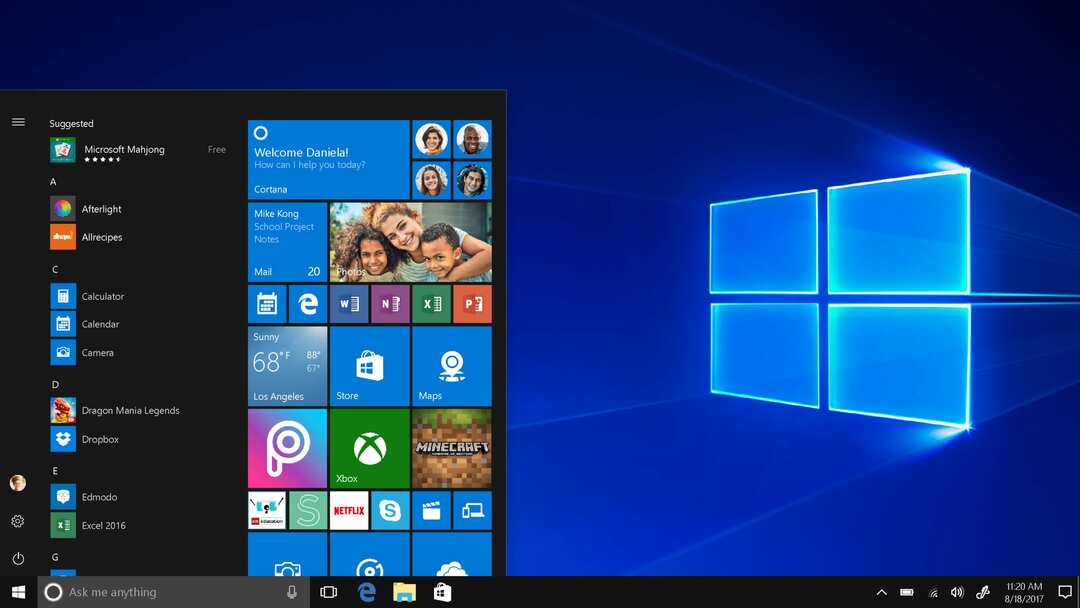
Geros naujienos yra tai, kad vartotojai dabar gali atsisiųsti iš „Windows“ parduotuvės ir išbandyti „Windows 10 S“ jūsų dabartiniuose įrenginiuose, kuriuose veikia „Windows 10“. Nėra virusų ar kenkėjiškų programų pavojaus, nes programos atsisiunčiamos iš saugios „Microsoft“ parduotuvės.
Taigi, jei jus domina 10 S atsisiuntimas į savo operacinį įrenginį, čia yra vadovas, kaip atsisiųsti ir įdiegti Windows 10 S į savo kompiuterį.
Ką reikia žinoti prieš diegiant
„Windows“ diegimas yra gana paprastas. Tačiau prieš pradėdami atsisiųsti, čia yra keletas dalykų, kuriuos reikia žinoti.
Jis turi panašias funkcijas kaip „Windows 10“, tačiau su tam tikrais apribojimais. Be to, „Windows 10 S“ leidžia atsisiųsti programas ir programas tik iš „Microsoft“ parduotuvės.
Numatytoji interneto naršyklė yra „Microsoft Edge“, o paieškos variklis – „Bing“.
S režimo diegimo programą galima suaktyvinti šioms „Windows 10“ versijoms:
- Windows 10 Pro
- „Windows 10 Education“.
- „Windows 10 Pro Education“.
- Windows 10 Enterprise
Atnaujinimas nepalaiko „Windows 10 N“ leidimo ir „Windows 10 Home“. Tiesą sakant, galbūt negalėsite žaisti žaidimų, nes „Windows 10 S“ sukurta švietimo tikslams, daugiausia dėmesio skiriant užduotims, projektams ir mokymuisi.
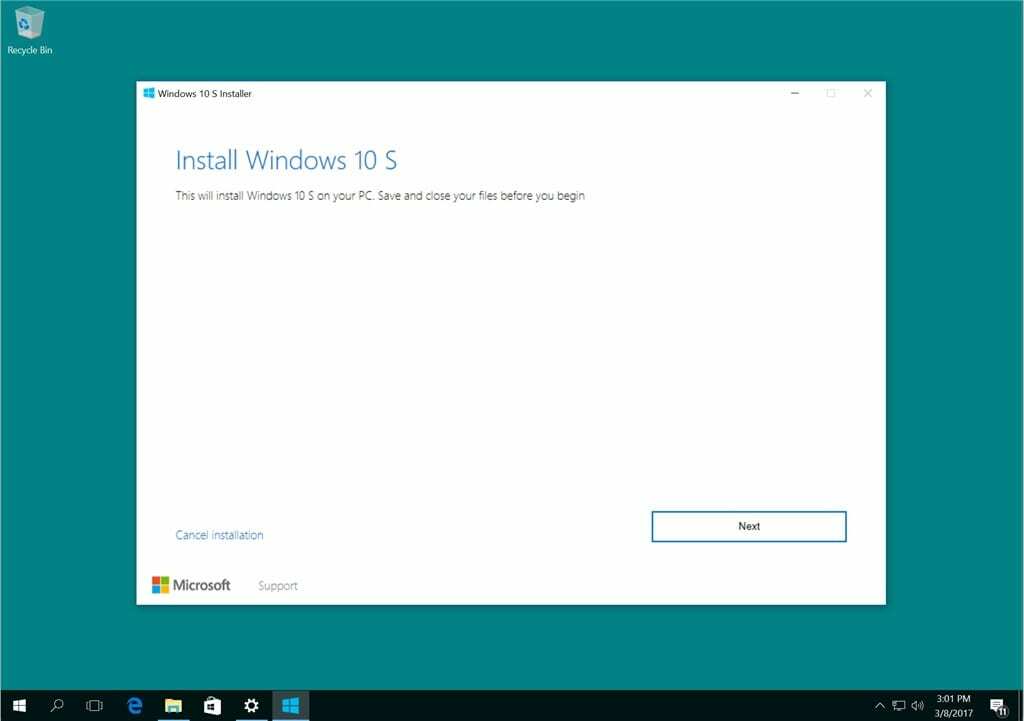
Be to, kai kurios tinkintos tvarkyklės gali būti nesuderinamos su Windows 10 S režimu. Win32 neveiks ir galite prarasti duomenis, asmeninius nustatymus ir anksčiau įdiegtą programinę įrangą.
Paruoškite kompiuterį diegimui

- Prieš diegdami įsitikinkite, kad atnaujinote ir įdiegėte „Windows 10“ į naujausią 1703 versiją. Norėdami patikrinti dabartinę „Windows 10“ versiją, eikite į Nustatymai → Sistema → Apie
- Sukurkite visų duomenų atsarginę kopiją ir atkūrimo failą arba diską, jei prarastumėte duomenis, nes programos ir nustatymai būtų ištrinti. Visos tvarkyklės turi veikti tinkamai ir įdiegtos jūsų įrenginyje, kuriame veikia Windows 10 versijos, suderinamos su S versija
- Prieš diegdami turėtumėte turėti administratoriaus paskyrą: vietinį administratorių, „Azure Active Directory“ administratorių arba „Microsoft“ paskyros administratorių (MSA)
„Windows 10 S“ diegimas
Yra trys būdai, kaip įdiegti „Windows 10 S“ kompiuteryje:
- Konversija
- Švarus diegimas (ISO)
- Teismo procesas
Konversijos metodas, Windows Installer 10 S
Dabartinės „Windows 10 Pro“, „Windows 10 Education“ ir „Enterprise“ bus konvertuotos į 10 S versiją.
Norėdami įdiegti „Windows 10 S“, atlikite toliau nurodytus paprastus veiksmus.
- Norėdami tai padaryti, pirmiausia savo kompiuteryje turite turėti „Windows 10 S Installer“. Diegimo programą galite atsisiųsti spustelėję nuorodą ⦁ „Windows 10 S“ diegimo programa
- Spustelėkite mygtuką, kuriame rodoma „atsisiųsti diegimo programą“, ir Windows10SInstaller5932.exe failas bus atsisiųstas į jūsų kompiuterį. Šį failą galite rasti atsisiuntimo aplanke. Spustelėkite jį, kad pradėtumėte diegimą.
- Atsidarys „Windows Installer 10 S“ ir spustelėkite kitą mygtuką, kad tęstumėte. Tada jūsų sistema patvirtins, ar aparatinė įranga suderinama, ir patikrins, kiek atminties, procesoriaus ir vietos diske reikia įdiegti.
- Tada jis praneša, kad „Windows 10 S“ gali būti įdiegtas, ir bus rodomas mygtukas „Kitas“, kad galėtumėte tęsti. Dabar prasidės diegimas ir galėsite sumažinti „Windows“ parinktį.
- Kai diegimas bus baigtas, programa paprašys iš naujo paleisti kompiuterį. Būkite kantrūs, nes kompiuteris gali kelis kartus paleisti iš naujo. Sistemos paleidimas pradės diegimą. Įsitikinkite, kad kompiuteris prijungtas prie maitinimo lizdo, kad išvengtumėte akumuliatoriaus problemų, kurios gali nutraukti diegimo procesą.
- Kai procesas bus baigtas, pamatysite sąrankos puslapį, kuriame galėsite sukonfigūruoti „Windows“ nustatymus, pvz., „WiFi“ ryšį ir pridėti paskyrų. Pridėkite paskyrą ir būsite pasiruošę naudoti „Windows 10 S“.
Spustelėkite Windows10SInstaller5932.exe → Mygtukas Kitas → Baigę diegti paleisti iš naujo → Sąrankos puslapis
Perjungimas į ankstesnę „Windows 10“ versiją
Geras šio konvertavimo metodo diegimo dalykas yra tai, kad įrenginyje galite grįžti prie anksčiau veikiančios „Windows 10“ versijos. Be to, atminkite, kad tai taikoma tik pirmąsias 10 dienų po įdiegimo. Tai įmanoma tik tuo atveju, jei po atnaujinimo turite visus duomenis aplankuose: windows.old ir $windows.~bt. Po naujovinimo taip pat turite pašalinti pridėtas vartotojų paskyras.
Norėdami atlikti šį atšaukimą, atlikite toliau pateiktą paprastą žingsnis po žingsnio procedūrą:
Eikite į nustatymus → spustelėkite naujinimas ir sauga → spustelėkite atkūrimas
Jei praėjo daugiau nei 10 dienų arba du aplankai ištrinti, galite pabandyti tai grįžti į ankstesnę „Windows 10“ versiją.
Eikite į nustatymus → spustelėkite naujinimas ir sauga → spustelėkite atkūrimas → kompiuterio nustatymo parinktis → pradėkite. Turite patikrinti, ar atkurti gamykliniai nustatymai. Jei tai neveikia, geriau dar kartą atlikti švarų „Windows 10“ diegimą kompiuteryje.
Švarus „Windows 10 S“ diegimas
Be to, galite atlikti švarų „Windows 10 S“ diegimą, tačiau tam jums reikia „Windows 10 S“ ISO atvaizdo. Negalite jų gauti arba atsisiųsti nemokamai. Kad galėtumėte pasiekti 10 S ISO atvaizdų failus, turite turėti „Microsoft Developer Network“ (MSDN) paskyrą. Metinė prenumerata kainuoja 539 USD, o mėnesinė kaina yra 45 USD.
Jei esate MSDN paskyros prenumeratorius, galite atsisiųsti ISO failus spustelėję nuorodą: Windows 10 S ISO failai. Atsisiuntę tinkamą failą, turite sugeneruoti įkrovos USB, kad įdiegtumėte „Windows 10“ S režimu.
Bandomoji versija
Jei ieškote nemokamos bandomosios „Windows 10 S“ versijos, „Virtual Machine“ jums padės. Atsisiųskite Windows 10 Enterprise ISO trijų mėnesių įvertinimui.
Nereikia suaktyvinti įrenginių. Vietoj to, virtualioje mašinoje atsisiųskite „Windows 10“ ir atsisiųskite pirmiau minėtą „Windows 10 S“ diegimo įrankį bandomajai versijai.